Để có được slide thuyết trình chuẩn và đúng kích thước theo yêu cầu thì PowerPoint có các kích thước và tỉ lệ khác nhau để bạn lựa chọn. Mỗi một kích thước, tỉ lệ slide PowerPoint khác nhau sẽ phù hợp với một thiết bị trình chiếu đặc biệt khác nhau. Dưới đây là hướng dẫn chỉnh tỉ lệ và kích thước slide PowerPoint.
Hướng dẫn chỉnh tỉ lệ slide PowerPoint
Bước 1:
Tại giao diện trên PowerPoint, người dùng nhấn vào tab Design và nhấp chọn Slide Size để chỉnh tỉ lệ slide.
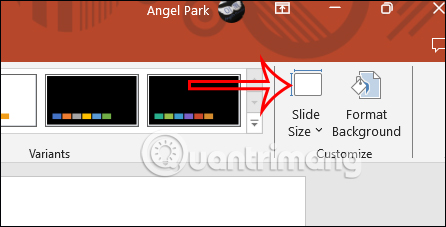
Bước 2:
Lúc này bạn sẽ thấy có 2 tỉ lệ để chúng ta lựa chọn:
- Standard (4:3): Tỉ lệ chuẩn của khung hình video được sử dụng hiện tại.
- Widescreen (16:9): Cũng là khung tỉ lệ phổ biến hiện nay. Laptop, máy tính để bàn hay màn hình chiếu phổ rộng đều sử dụng tỉ lệ này.
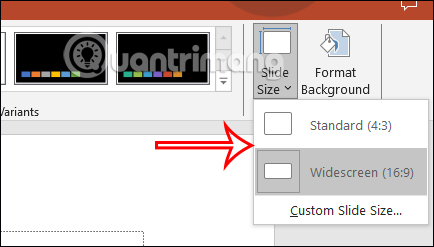
Bước 3:
Sau khi bạn đã chọn xong tỉ lệ, hoặc nếu PowerPoint không thể mở rộng slide để phù hợp nội dung trong slide, thì chúng ta sẽ thấy 2 lựa chọn:
- Maximize:Tăng kích thước trang slide nhưng có thể mất ảnh khi kích thước slide tăng lên.
- Ensure Fit: Tùy chọn này có thể co kích thước nội dung lại nhưng đảm bảo không mất gì nội dung nào.
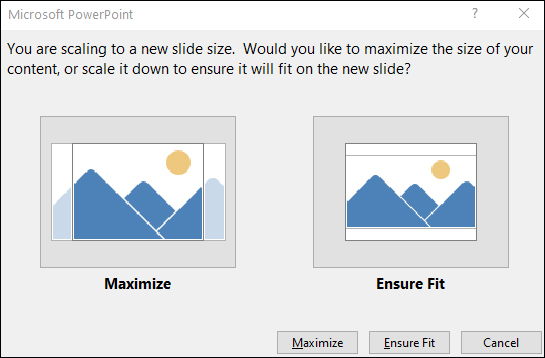
Hướng dẫn tùy chỉnh kích thước slide PowerPoint
Bước 1:
Trên giao diện slide PowerPoint chúng ta chọn Design và nhấp chọn Slide Size. Sau đó nhấn vào Custom Slide Size ở bên dưới.
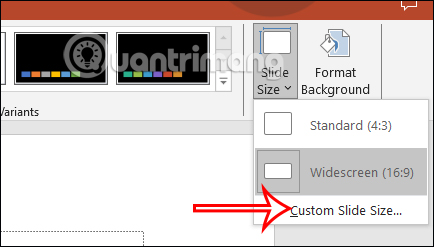
Bước 2:
Trong giao diện mới hiển thị, bạn nhấn vào Slides sized for rồi lựa chọn các kích thước slide có sẵn trong danh sách hiển thị bên dưới.
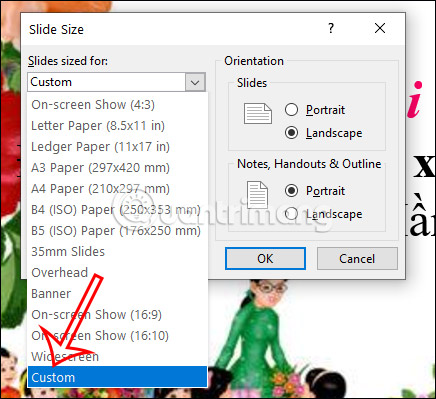
Bước 3:
Nếu bạn không muốn dùng kích thước gợi ý thì chúng ta có thể tự nhập Width (chiều rộng) và Height (chiều cao) trong giao diện. Chúng ta nhập kích thước trong phạm vi kích thước slide khoảng 1 inch/ 2,54 cm/ 120 pixel đến 56 inch/ 142,24 cm/ 720 pixel. Nhập xong kích thước thì nhấn Ok để lưu lại.
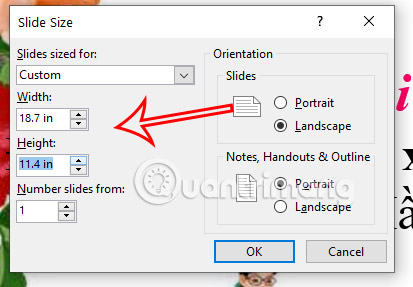
 Công nghệ
Công nghệ  AI
AI  Windows
Windows  iPhone
iPhone  Android
Android  Học IT
Học IT  Download
Download  Tiện ích
Tiện ích  Khoa học
Khoa học  Game
Game  Làng CN
Làng CN  Ứng dụng
Ứng dụng 


















 Linux
Linux  Đồng hồ thông minh
Đồng hồ thông minh  macOS
macOS  Chụp ảnh - Quay phim
Chụp ảnh - Quay phim  Thủ thuật SEO
Thủ thuật SEO  Phần cứng
Phần cứng  Kiến thức cơ bản
Kiến thức cơ bản  Lập trình
Lập trình  Dịch vụ công trực tuyến
Dịch vụ công trực tuyến  Dịch vụ nhà mạng
Dịch vụ nhà mạng  Quiz công nghệ
Quiz công nghệ  Microsoft Word 2016
Microsoft Word 2016  Microsoft Word 2013
Microsoft Word 2013  Microsoft Word 2007
Microsoft Word 2007  Microsoft Excel 2019
Microsoft Excel 2019  Microsoft Excel 2016
Microsoft Excel 2016  Microsoft PowerPoint 2019
Microsoft PowerPoint 2019  Google Sheets
Google Sheets  Học Photoshop
Học Photoshop  Lập trình Scratch
Lập trình Scratch  Bootstrap
Bootstrap  Năng suất
Năng suất  Game - Trò chơi
Game - Trò chơi  Hệ thống
Hệ thống  Thiết kế & Đồ họa
Thiết kế & Đồ họa  Internet
Internet  Bảo mật, Antivirus
Bảo mật, Antivirus  Doanh nghiệp
Doanh nghiệp  Ảnh & Video
Ảnh & Video  Giải trí & Âm nhạc
Giải trí & Âm nhạc  Mạng xã hội
Mạng xã hội  Lập trình
Lập trình  Giáo dục - Học tập
Giáo dục - Học tập  Lối sống
Lối sống  Tài chính & Mua sắm
Tài chính & Mua sắm  AI Trí tuệ nhân tạo
AI Trí tuệ nhân tạo  ChatGPT
ChatGPT  Gemini
Gemini  Điện máy
Điện máy  Tivi
Tivi  Tủ lạnh
Tủ lạnh  Điều hòa
Điều hòa  Máy giặt
Máy giặt  Cuộc sống
Cuộc sống  TOP
TOP  Kỹ năng
Kỹ năng  Món ngon mỗi ngày
Món ngon mỗi ngày  Nuôi dạy con
Nuôi dạy con  Mẹo vặt
Mẹo vặt  Phim ảnh, Truyện
Phim ảnh, Truyện  Làm đẹp
Làm đẹp  DIY - Handmade
DIY - Handmade  Du lịch
Du lịch  Quà tặng
Quà tặng  Giải trí
Giải trí  Là gì?
Là gì?  Nhà đẹp
Nhà đẹp  Giáng sinh - Noel
Giáng sinh - Noel  Hướng dẫn
Hướng dẫn  Ô tô, Xe máy
Ô tô, Xe máy  Tấn công mạng
Tấn công mạng  Chuyện công nghệ
Chuyện công nghệ  Công nghệ mới
Công nghệ mới  Trí tuệ Thiên tài
Trí tuệ Thiên tài